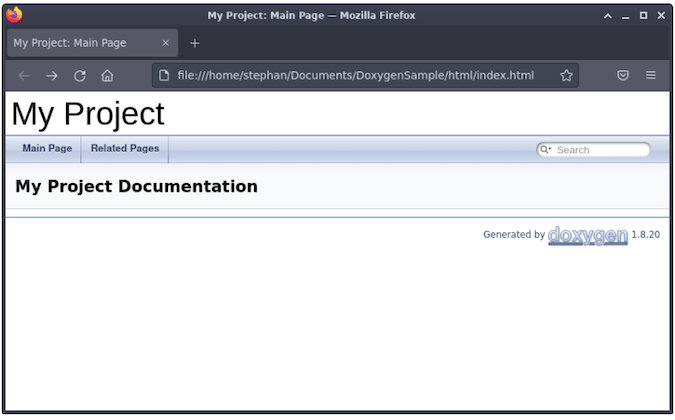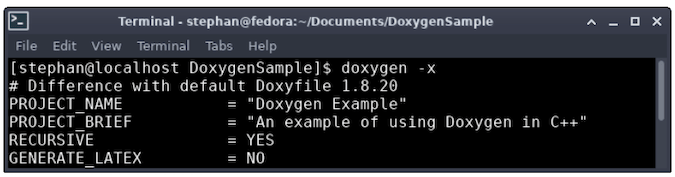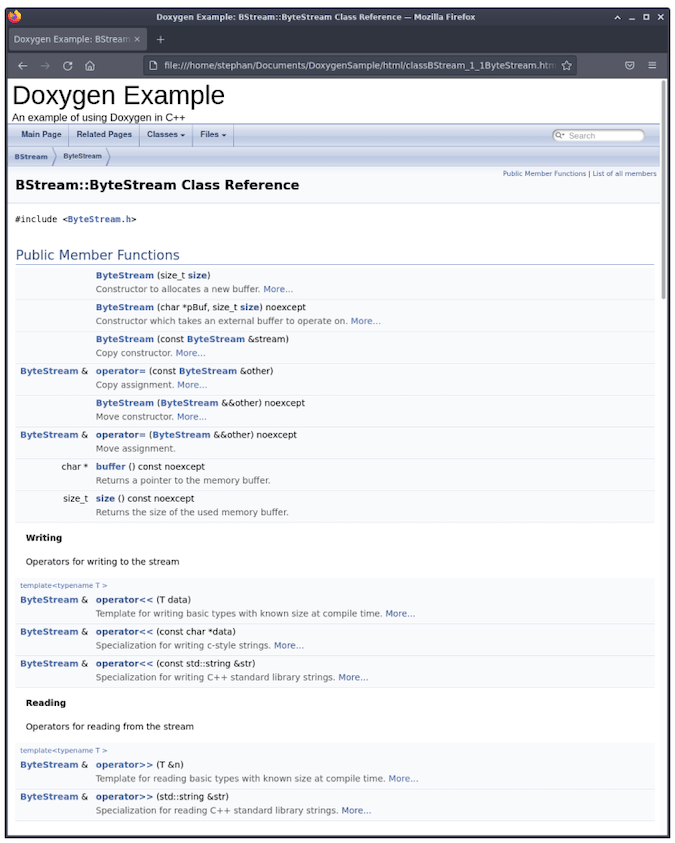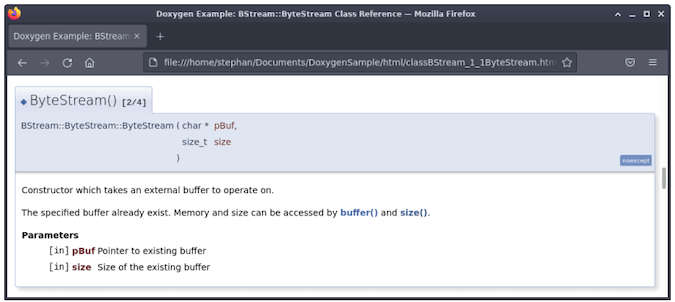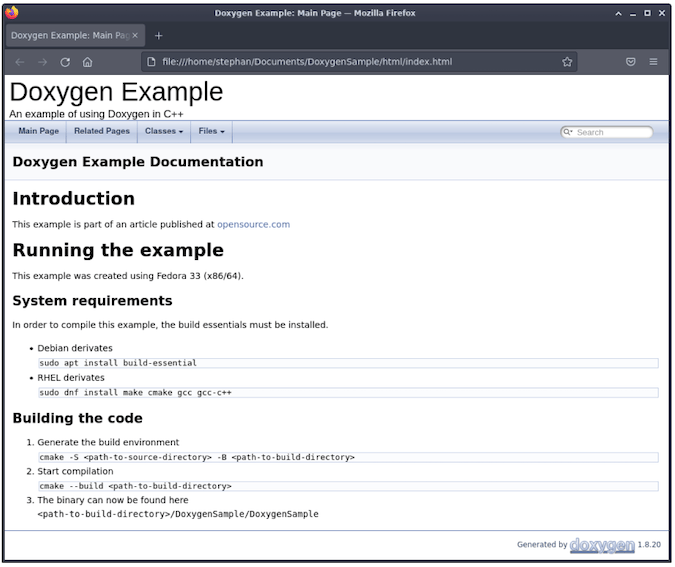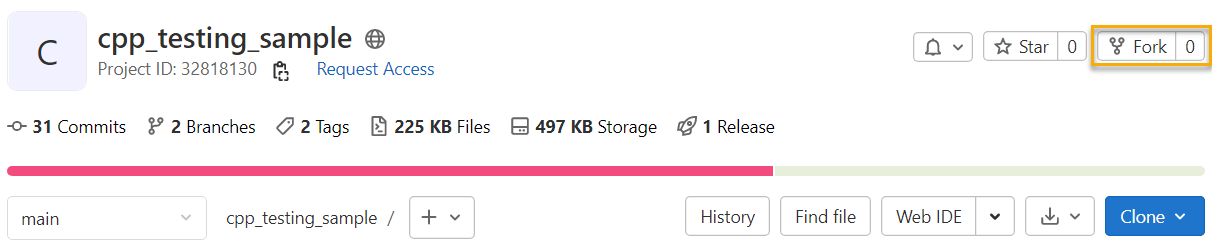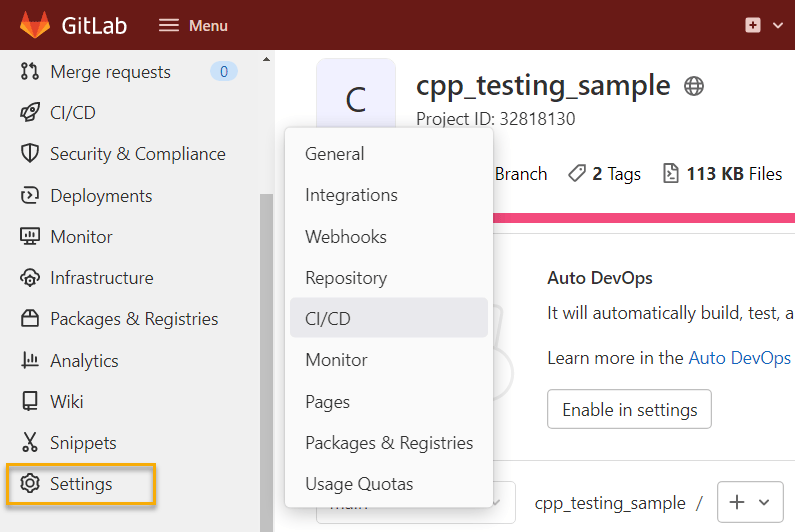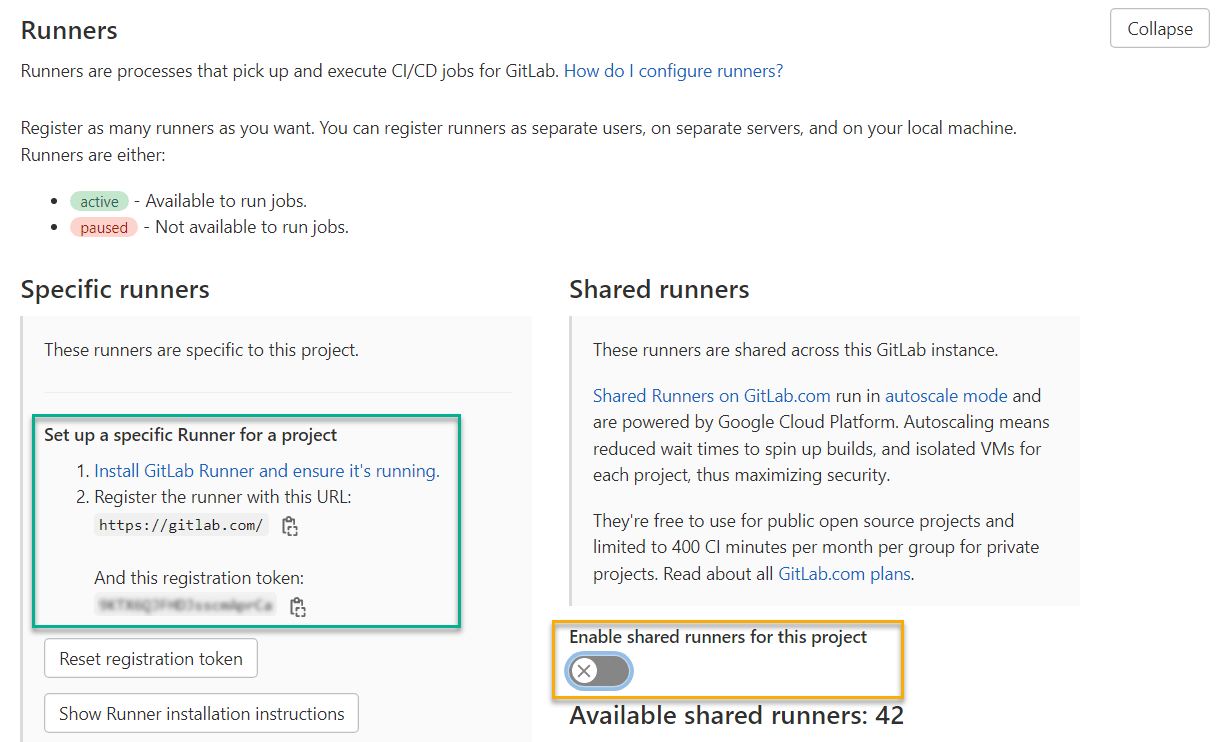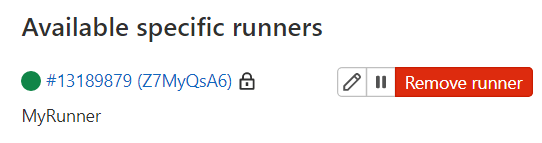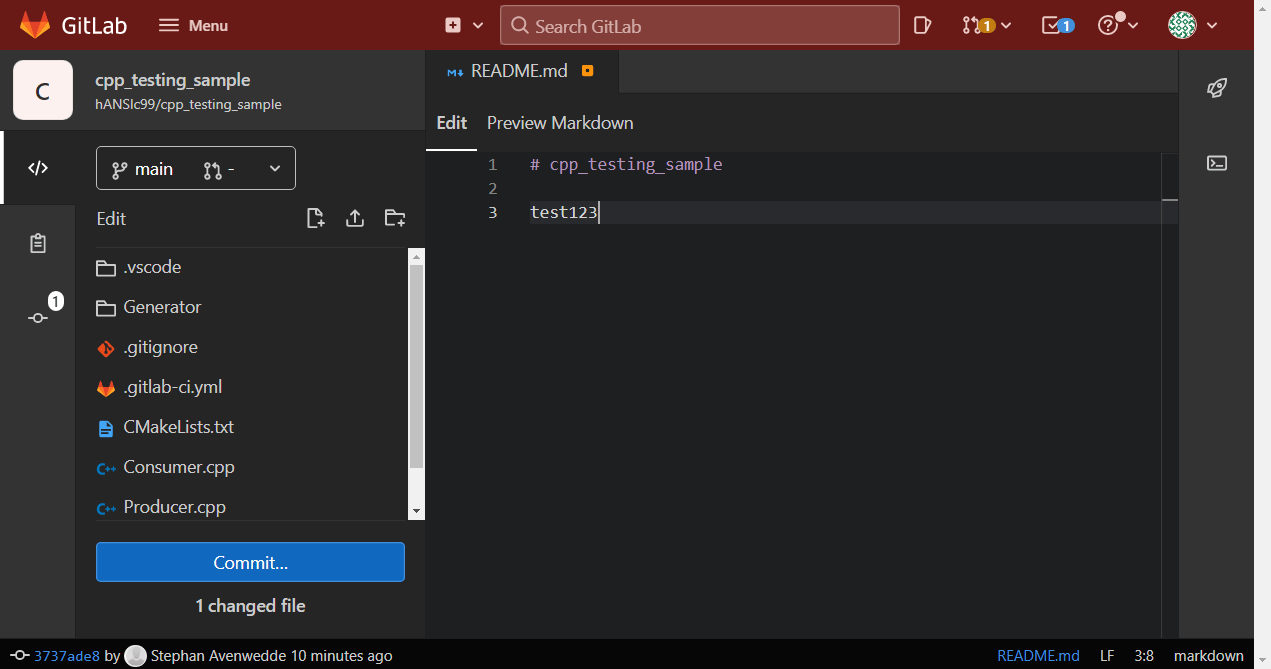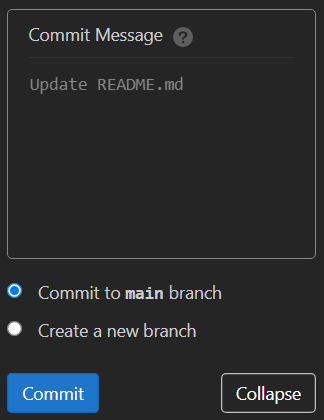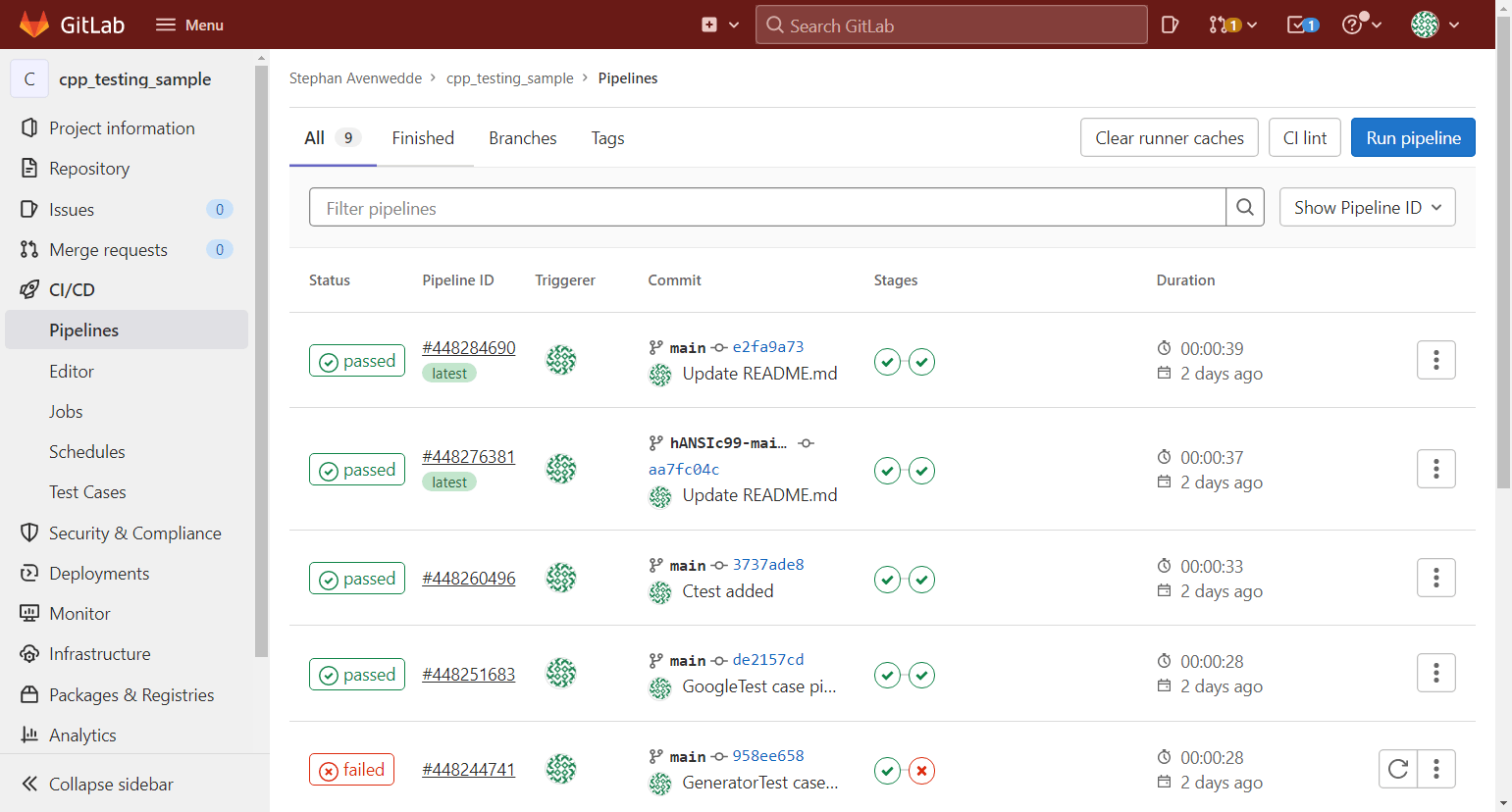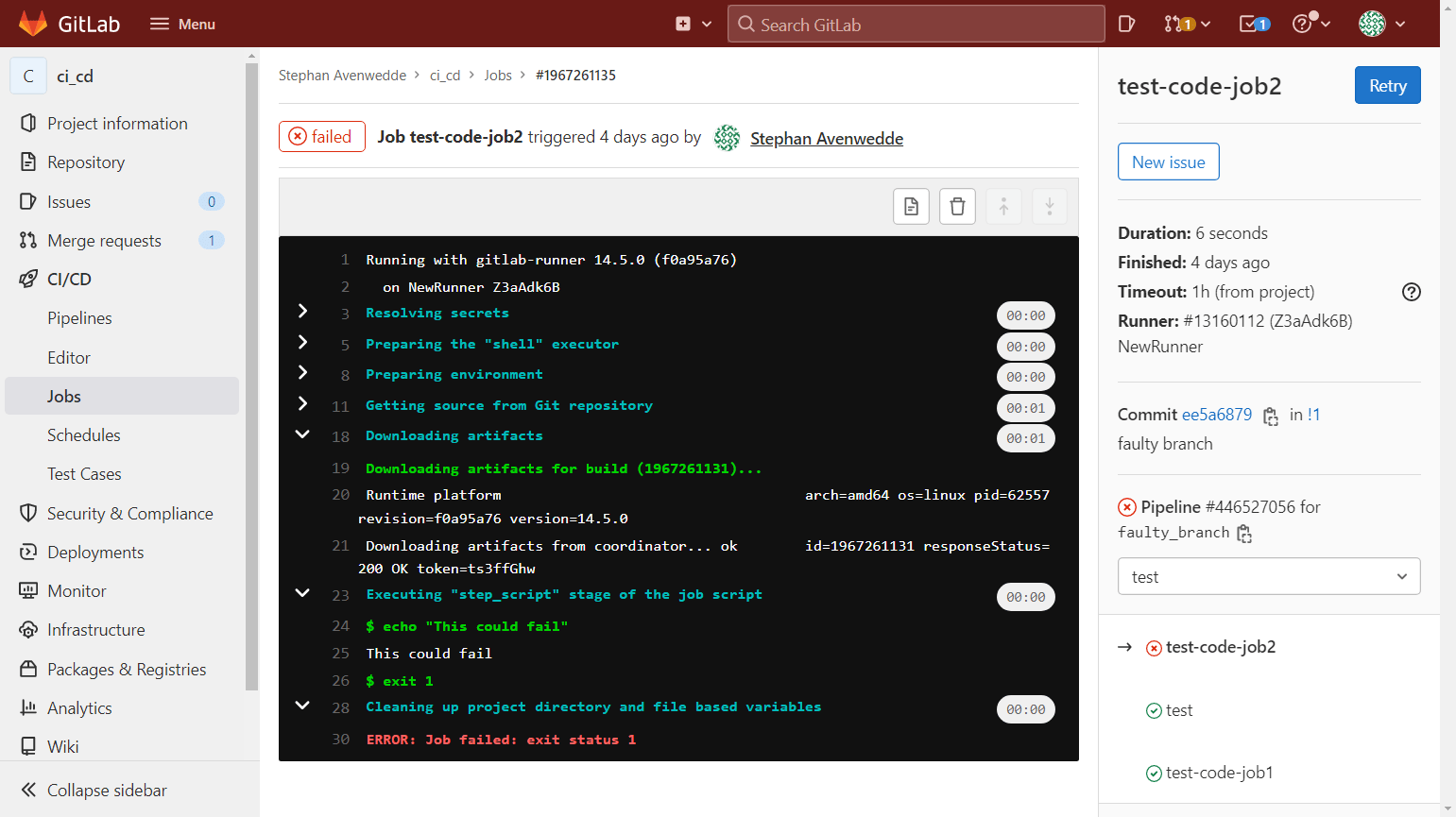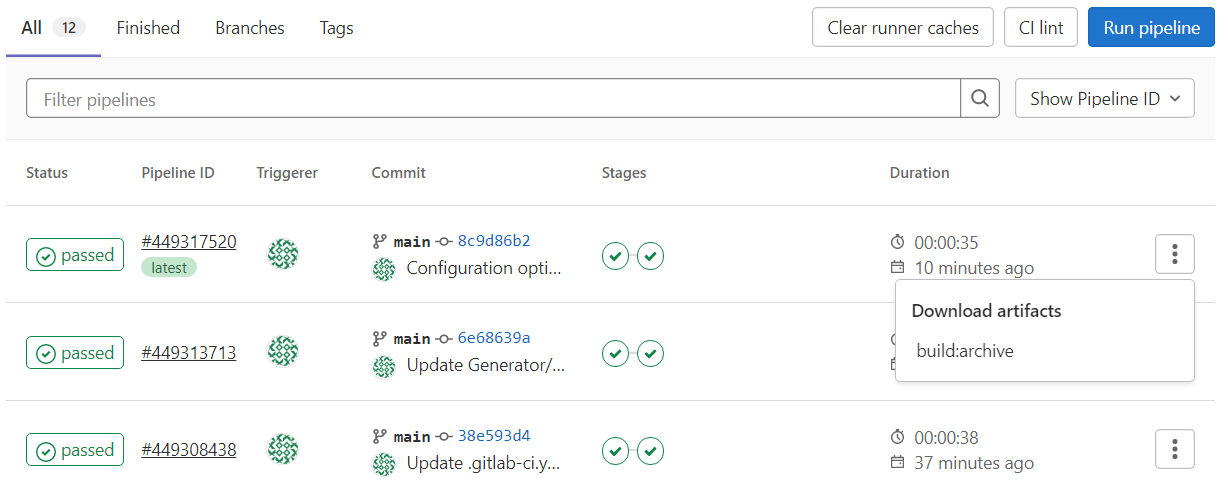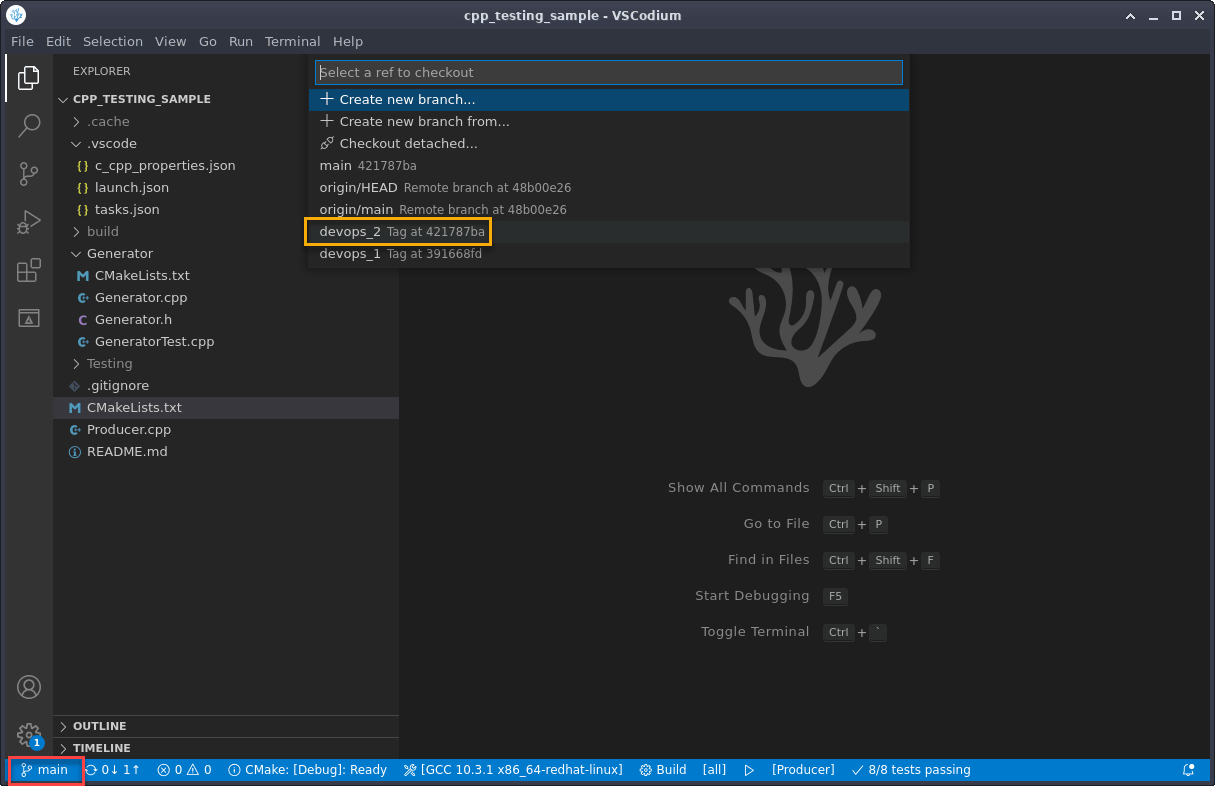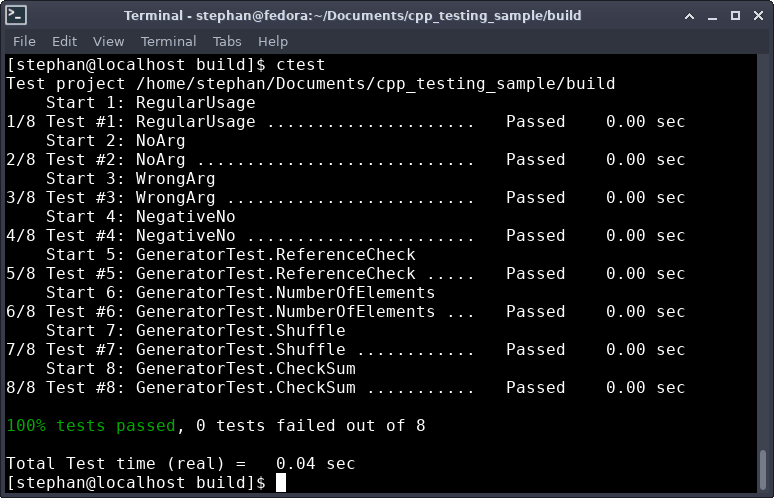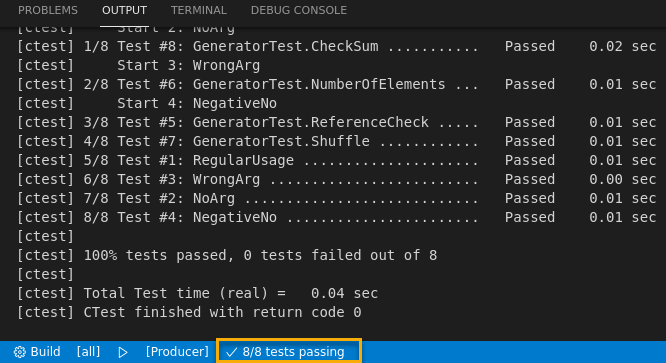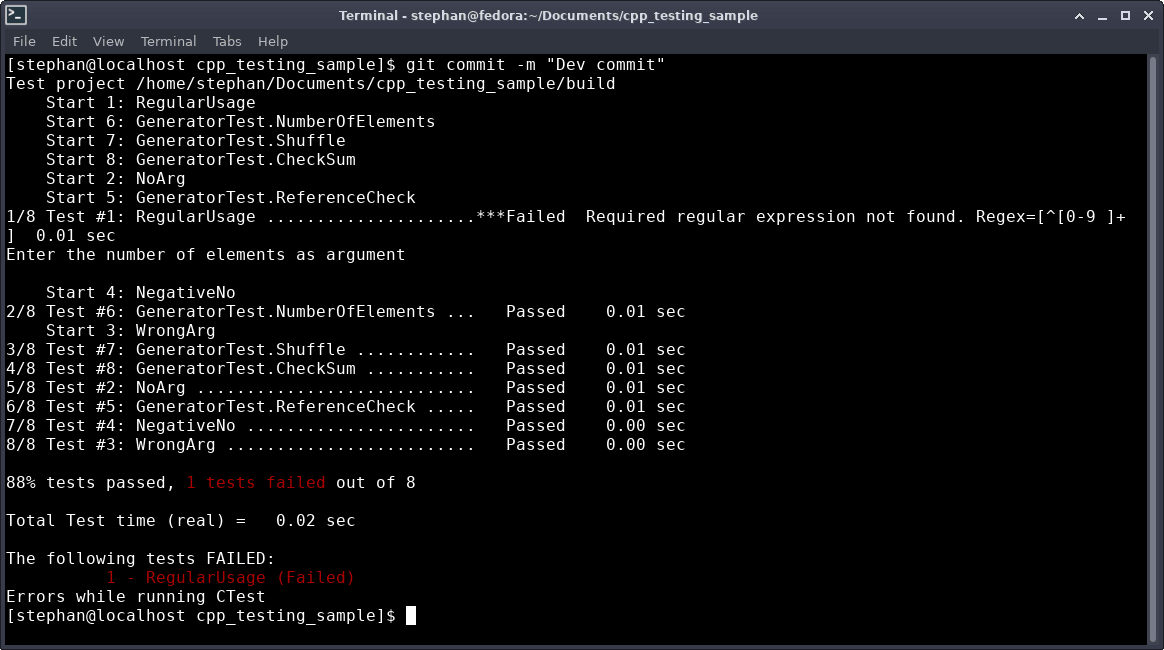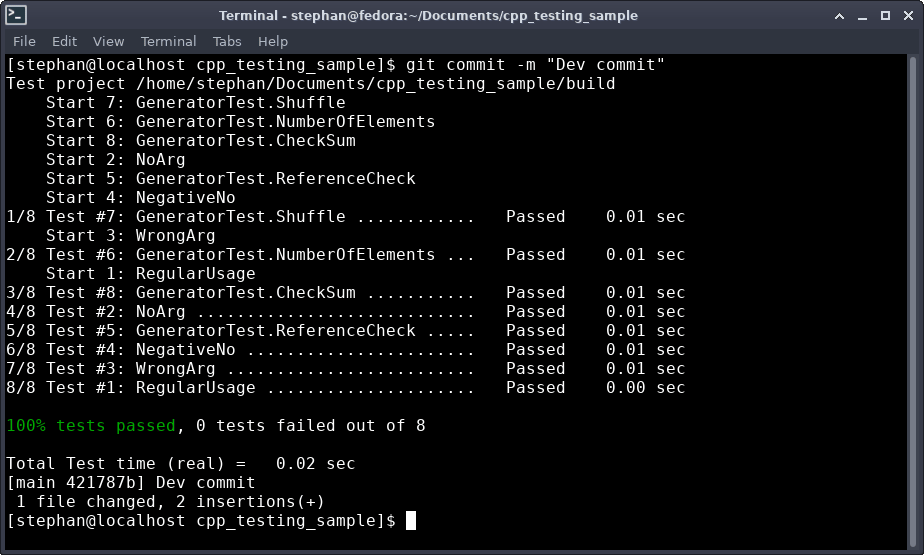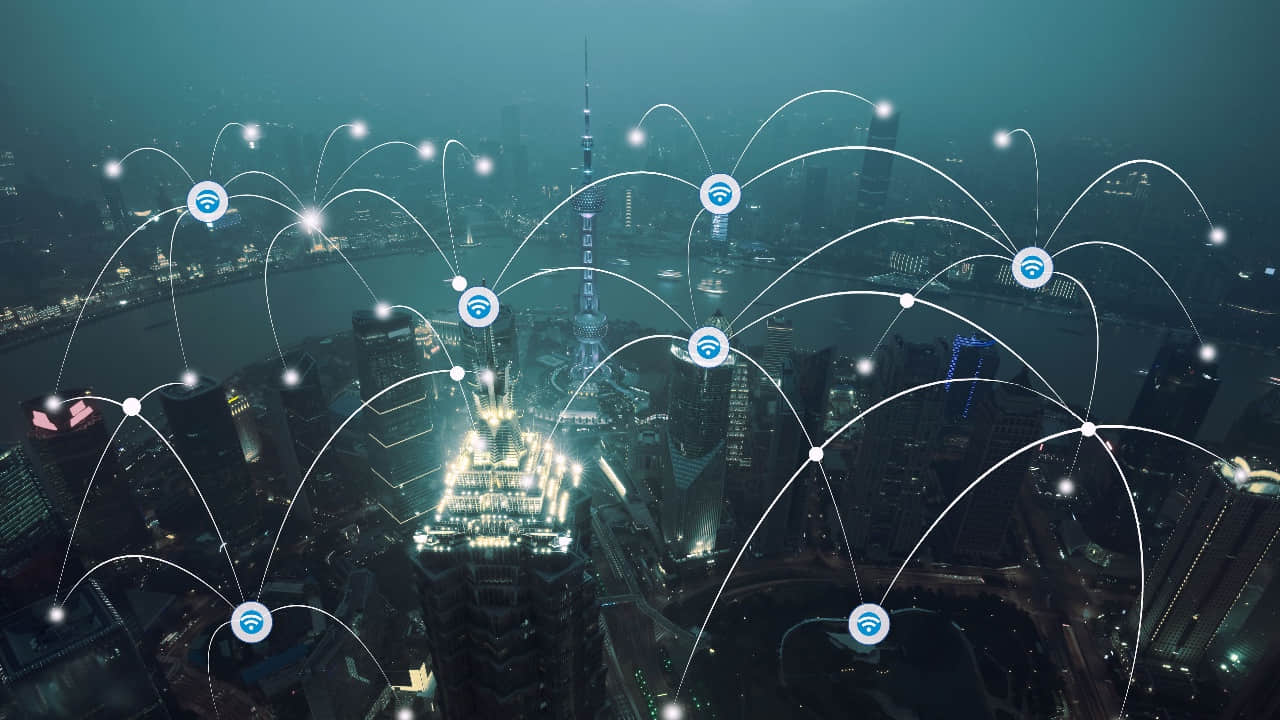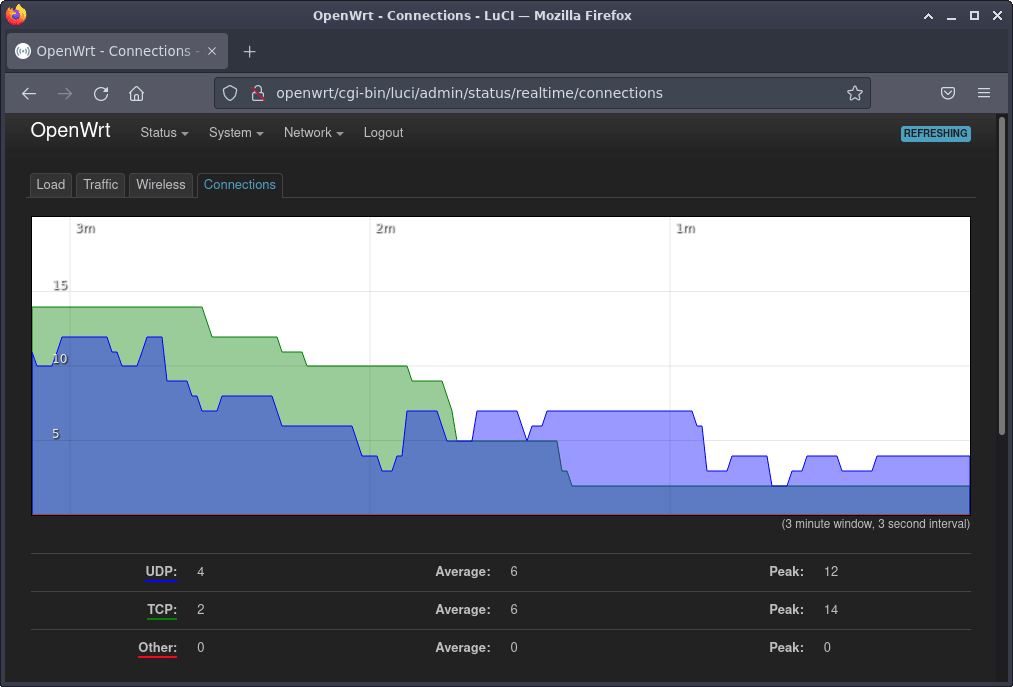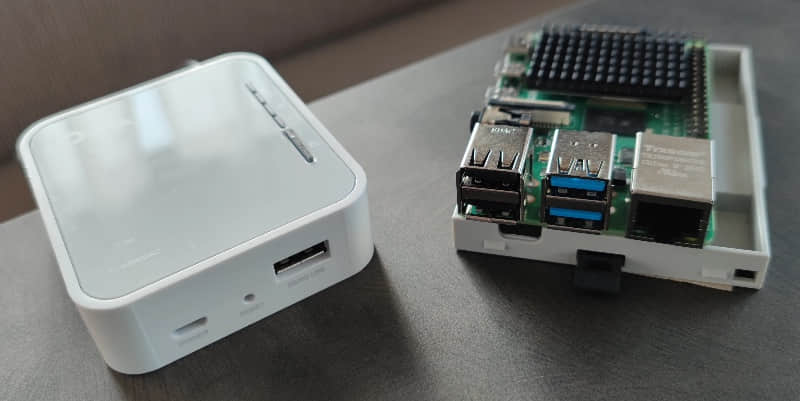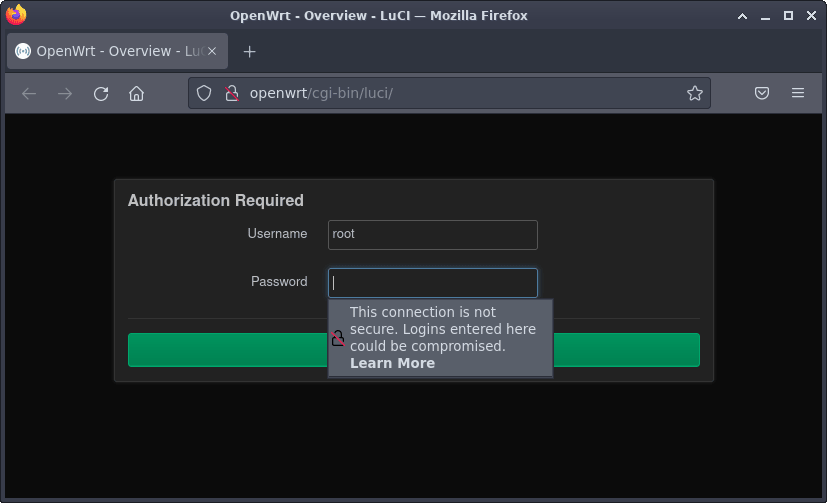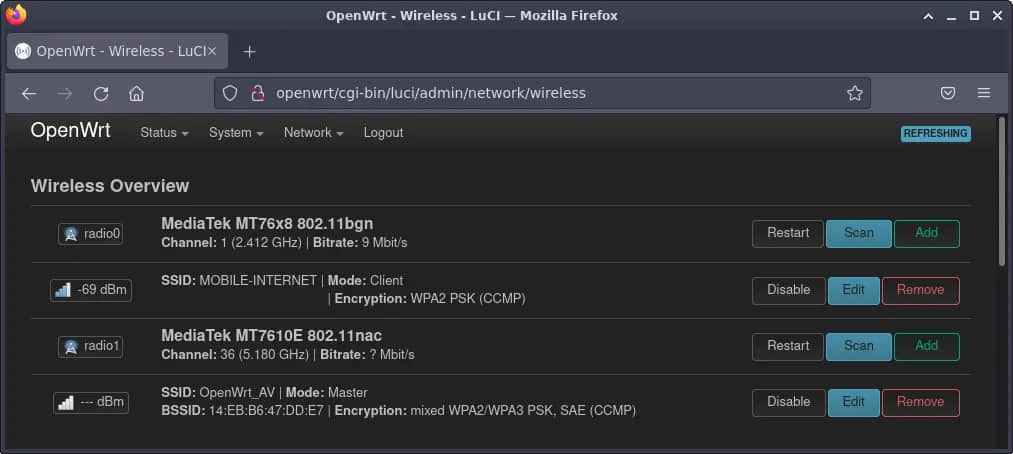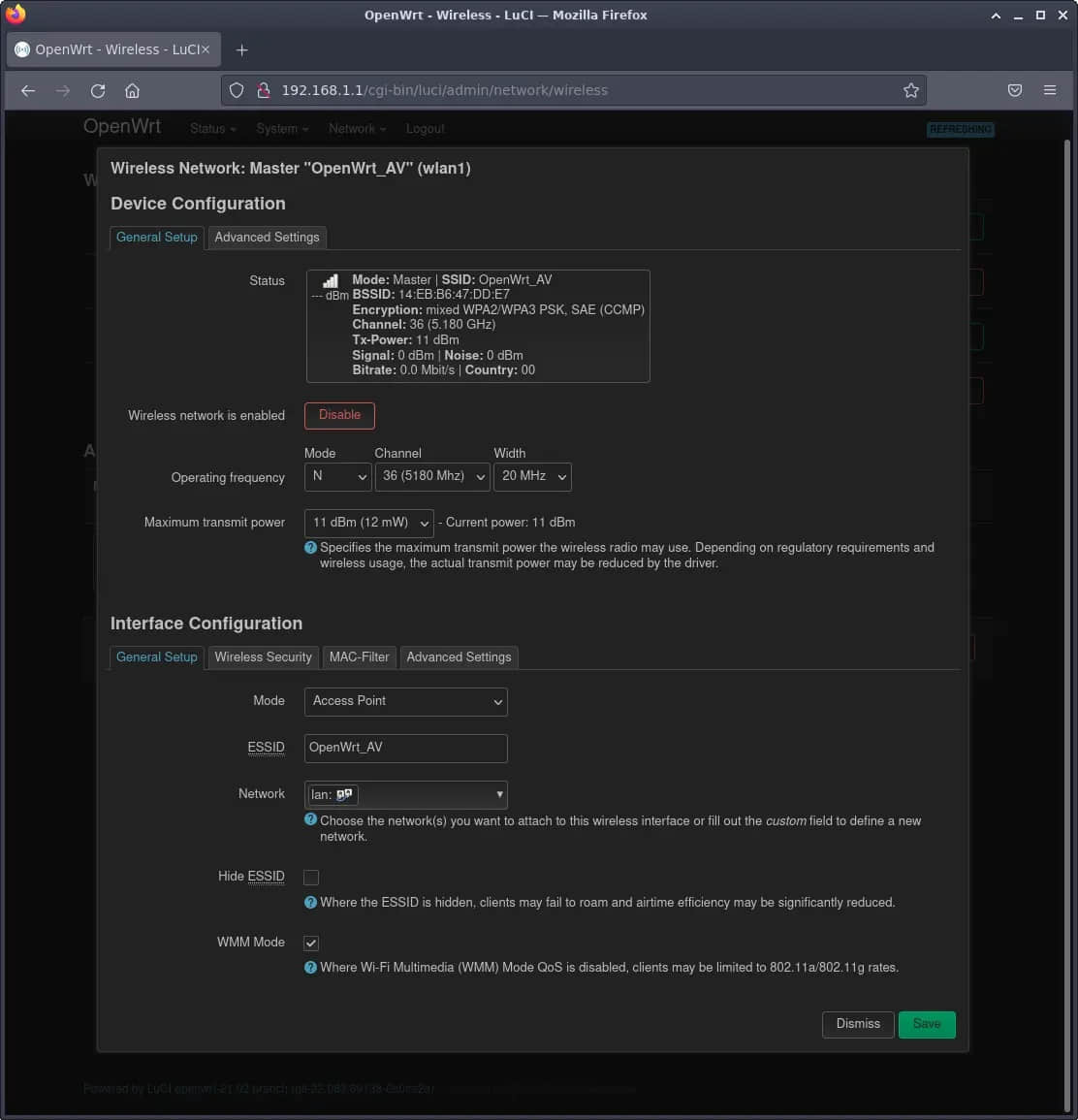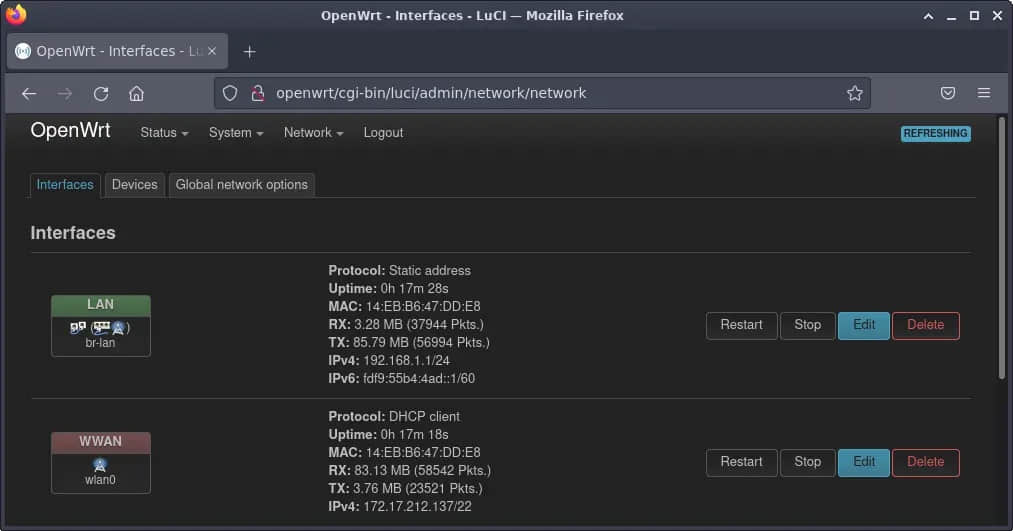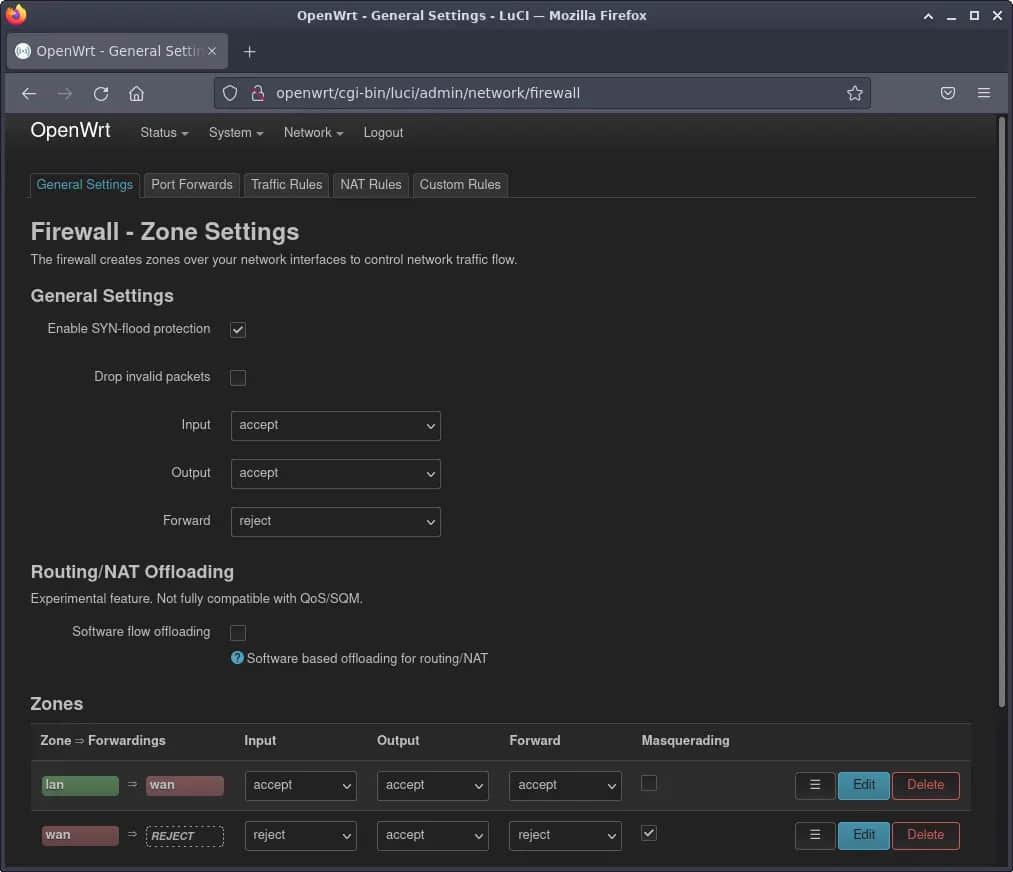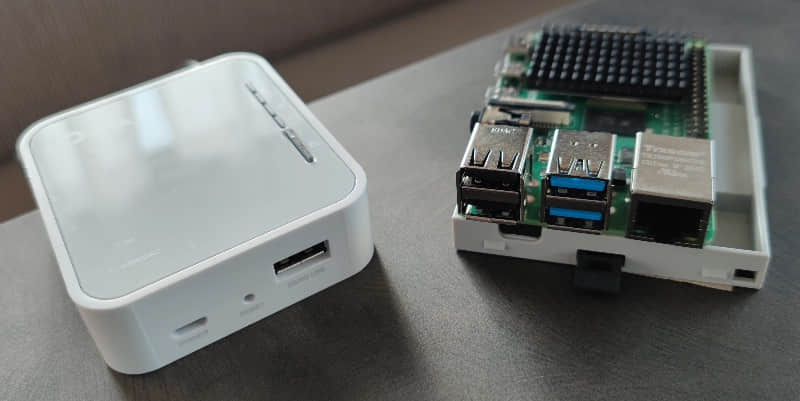进行单元测试可以提高代码质量,并且它不会打断你的工作流。

本文是 使用 CMake 和 VSCodium 设置一个构建系统 的后续文章。
在上一篇文章中我介绍了基于 VSCodium 和 CMake 配置构建系统。本文我将介绍如何通过 GoogleTest 和 CTest 将单元测试集成到这个构建系统中。
首先克隆 这个仓库,用 VSCodium 打开,切换到 devops_2 标签。你可以通过点击 main 分支符号(红框处),然后选择 devops_2 标签(黄框处)来进行切换:
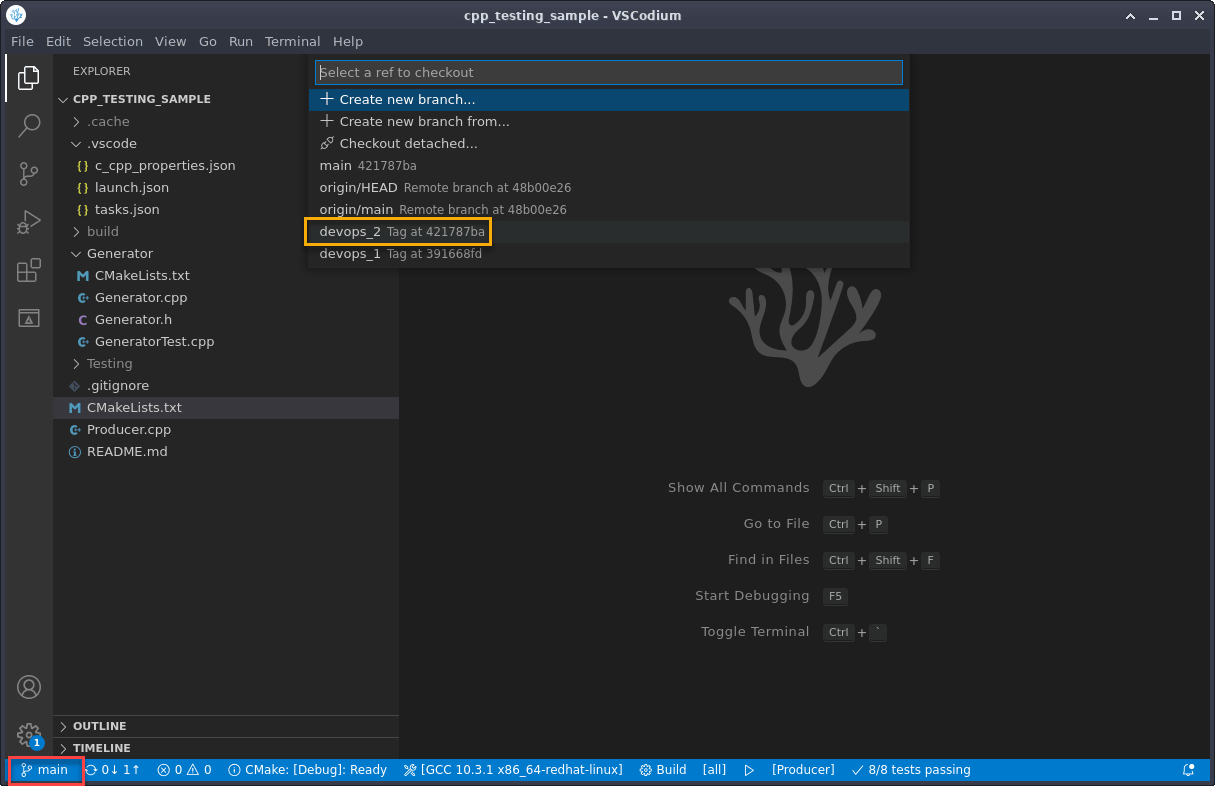
或者你可以通过命令行来切换:
$ git checkout tags/devops_2
GoogleTest
GoogleTest 是一个平台无关的开源 C++ 测试框架。单元测试是用来验证单个逻辑单元的行为的。尽管 GoogleTest 并不是专门用于单元测试的,我将用它对 Generator 库进行单元测试。
在 GoogleTest 中,测试用例是通过断言宏来定义的。断言可能产生以下结果:
- 成功: 测试通过。
- 非致命失败: 测试失败,但测试继续。
- 致命失败: 测试失败,且测试终止。
致命断言和非致命断言通过不同的宏来区分:
ASSERT_*: 致命断言,失败时终止。EXPECT_*: 非致命断言,失败时不终止。
谷歌推荐使用 EXPECT_* 宏,因为当测试中包含多个的断言时,它允许继续执行。断言有两个参数:第一个参数是测试分组的名称,第二个参数是测试自己的名称。Generator 只定义了 generate(...) 函数,所以本文中所有的测试都属于同一个测试组:GeneratorTest。
针对 generate(...) 函数的测试可以从 GeneratorTest.cpp 中找到。
引用一致性检查
generate(...) 函数有一个 std::stringstream 的引用作为输入参数,并且它也将这个引用作为返回值。第一个测试就是检查输入的引用和返回的引用是否一致。
TEST(GeneratorTest, ReferenceCheck){
const int NumberOfElements = 10;
std::stringstream buffer;
EXPECT_EQ(
std::addressof(buffer),
std::addressof(Generator::generate(buffer, NumberOfElements))
);
}
在这个测试中我使用 std::addressof 来获取对象的地址,并用 EXPECT_EQ 来比较输入对象和返回对象是否是同一个。
检查元素个数
本测试检查作为输入的 std::stringstream 引用中的元素个数与输入参数中指定的个数是否相同。
TEST(GeneratorTest, NumberOfElements){
const int NumberOfElements = 50;
int nCalcNoElements = 0;
std::stringstream buffer;
Generator::generate(buffer, NumberOfElements);
std::string s_no;
while(std::getline(buffer, s_no, ' ')) {
nCalcNoElements++;
}
EXPECT_EQ(nCalcNoElements, NumberOfElements);
}
乱序重排
本测试检查随机化引擎是否工作正常。如果连续调用两次 generate 函数,应该得到的是两个不同的结果。
TEST(GeneratorTest, Shuffle){
const int NumberOfElements = 50;
std::stringstream buffer_A;
std::stringstream buffer_B;
Generator::generate(buffer_A, NumberOfElements);
Generator::generate(buffer_B, NumberOfElements);
EXPECT_NE(buffer_A.str(), buffer_B.str());
}
求和校验
与前面的测试相比,这是一个大体量的测试。它检查 1 到 n 的数值序列的和与乱序重排后的序列的和是否相等。 generate(...) 函数应该生成一个 1 到 n 的乱序的序列,这个序列的和应当是不变的。
TEST(GeneratorTest, CheckSum){
const int NumberOfElements = 50;
int nChecksum_in = 0;
int nChecksum_out = 0;
std::vector<int> vNumbersRef(NumberOfElements); // Input vector
std::iota(vNumbersRef.begin(), vNumbersRef.end(), 1); // Populate vector
// Calculate reference checksum
for(const int n : vNumbersRef){
nChecksum_in += n;
}
std::stringstream buffer;
Generator::generate(buffer, NumberOfElements);
std::vector<int> vNumbersGen; // Output vector
std::string s_no;
// Read the buffer back back to the output vector
while(std::getline(buffer, s_no, ' ')) {
vNumbersGen.push_back(std::stoi(s_no));
}
// Calculate output checksum
for(const int n : vNumbersGen){
nChecksum_out += n;
}
EXPECT_EQ(nChecksum_in, nChecksum_out);
}
你可以像对一般 C++ 程序一样调试这些测试。
CTest
除了嵌入到代码中的测试之外,CTest 提供了可执行程序的测试方式。简而言之就是通过给可执行程序传入特定的参数,然后用 正则表达式 对它的输出进行匹配检查。通过这种方式可以很容易检查程序对于不正确的命令行参数的反应。这些测试定义在顶层的 CMakeLists.txt 文件中。下面我详细介绍 3 个测试用例:
参数正常
如果输入参数是一个正整数,程序应该输出应该是一个数列:
add_test(NAME RegularUsage COMMAND Producer 10)
set_tests_properties(RegularUsage
PROPERTIES PASS_REGULAR_EXPRESSION "^[0-9 ]+"
)
没有提供参数
如果没有传入参数,程序应该立即退出并提示错误原因:
add_test(NAME NoArg COMMAND Producer)
set_tests_properties(NoArg
PROPERTIES PASS_REGULAR_EXPRESSION "^Enter the number of elements as argument"
)
参数错误
当传入的参数不是整数时,程序应该退出并报错。比如给 Producer 传入参数 ABC:
add_test(NAME WrongArg COMMAND Producer ABC)
set_tests_properties(WrongArg
PROPERTIES PASS_REGULAR_EXPRESSION "^Error: Cannot parse"
)
执行测试
可以使用 ctest -R Usage -VV 命令来执行测试。这里给 ctest 的命令行参数:
-R <测试名称> : 执行单个测试-VV:打印详细输出
测试执行结果如下:
$ ctest -R Usage -VV
UpdatecTest Configuration from :/home/stephan/Documents/cpp_testing sample/build/DartConfiguration.tcl
UpdateCTestConfiguration from :/home/stephan/Documents/cpp_testing sample/build/DartConfiguration.tcl
Test project /home/stephan/Documents/cpp_testing sample/build
Constructing a list of tests
Done constructing a list of tests
Updating test list for fixtures
Added 0 tests to meet fixture requirements
Checking test dependency graph...
Checking test dependency graph end
在这里我执行了名为 Usage 的测试。
它以无参数的方式调用 Producer:
test 3
Start 3: Usage
3: Test command: /home/stephan/Documents/cpp testing sample/build/Producer
输出不匹配 [^[0-9]+] 的正则模式,测试未通过。
3: Enter the number of elements as argument
1/1 test #3. Usage ................
Failed Required regular expression not found.
Regex=[^[0-9]+]
0.00 sec round.
0% tests passed, 1 tests failed out of 1
Total Test time (real) =
0.00 sec
The following tests FAILED:
3 - Usage (Failed)
Errors while running CTest
$
如果想要执行所有测试(包括那些用 GoogleTest 生成的),切换到 build 目录中,然后运行 ctest 即可:
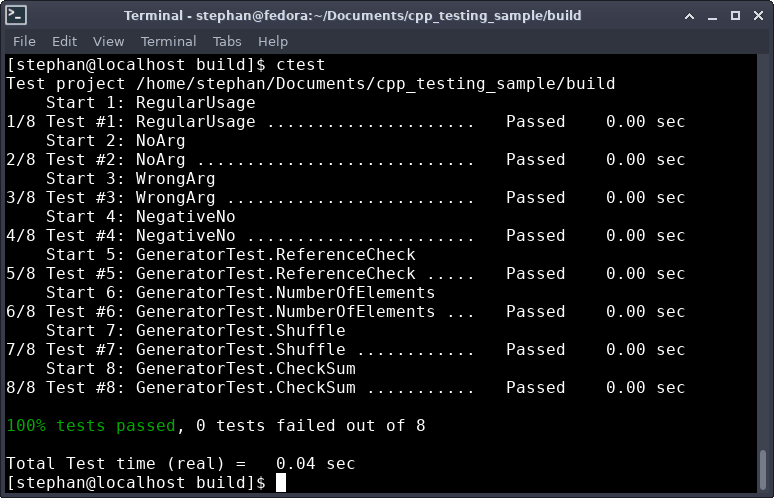
在 VSCodium 中可以通过点击信息栏的黄框处来调用 CTest。如果所有测试都通过了,你会看到如下输出:
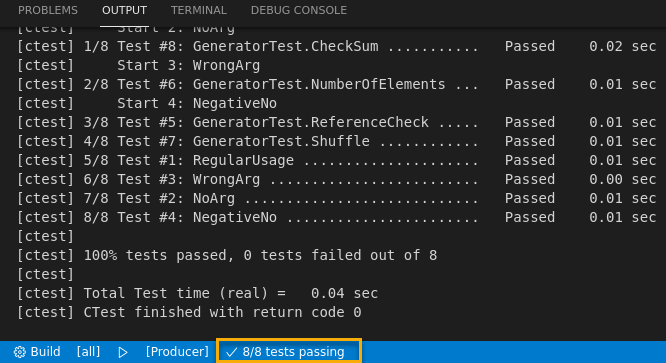
使用 Git 钩子进行自动化测试
目前为止,运行测试是开发者需要额外执行的步骤,那些不能通过测试的代码仍然可能被提交和推送到代码仓库中。利用 Git 钩子 可以自动执行测试,从而防止有瑕疵的代码被提交。
切换到 .git/hooks 目录,创建 pre-commit 文件,复制粘贴下面的代码:
#!/usr/bin/sh
(cd build; ctest --output-on-failure -j6)
然后,给文件增加可执行权限:
$ chmod +x pre-commit
这个脚本会在提交之前调用 CTest 进行测试。如果有测试未通过,提交过程就会被终止:
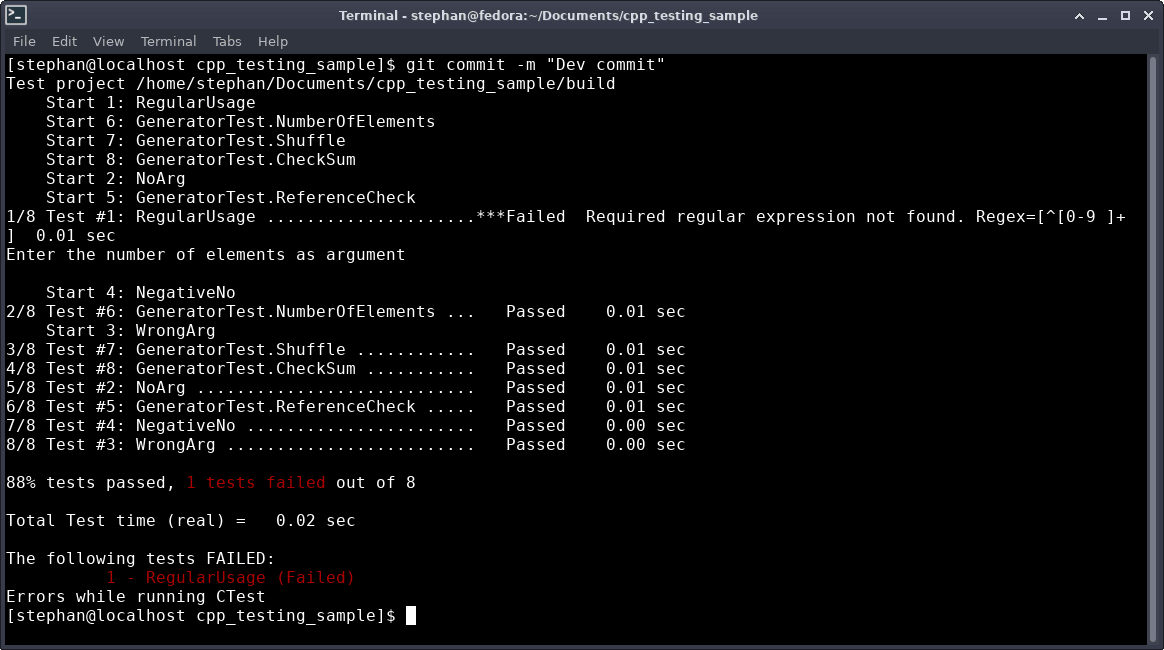
只有所有测试都通过了,提交过程才会完成:
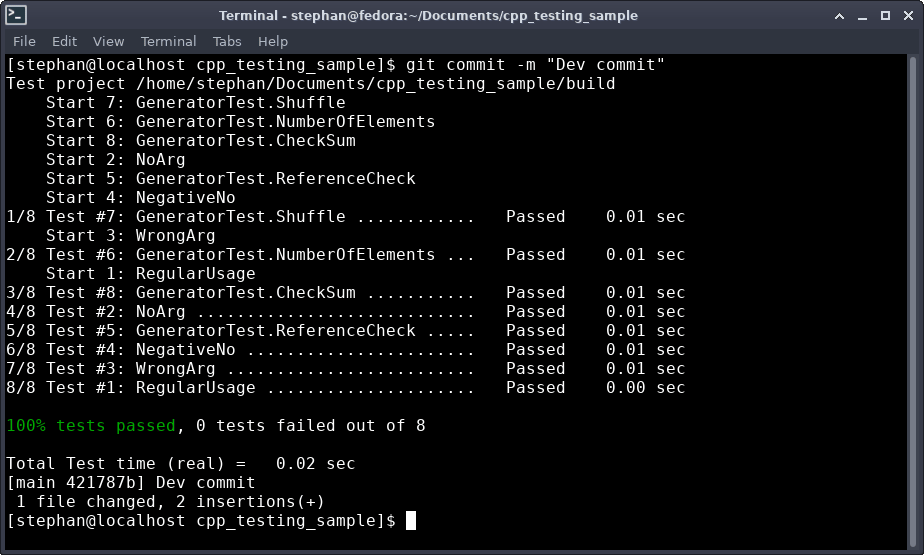
这个机制也有一个漏洞:可以通过 git commit --no-verify 命令绕过测试。解决办法是配置构建服务器,这能保证只有正常工作的代码才能被提交,但这又是另一个话题了。
总结
本文提到的技术实施简单,并且能够帮你快速发现代码中的问题。做单元测试可以提高代码质量,同时也不会打断你的工作流。GoogleTest 框架提供了丰富的特性以应对各种测试场景,文中我所提到的只是一小部分而已。如果你想进一步了解 GoogleTest,我推荐你阅读 GoogleTest Primer。
(题图:MJ/f212ce43-b60b-4005-b70d-8384f2ba5860)
via: https://opensource.com/article/22/1/unit-testing-googletest-ctest
作者:Stephan Avenwedde 选题:lujun9972 译者:toknow-gh 校对:wxy
本文由 LCTT 原创编译,Linux中国 荣誉推出